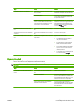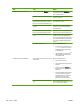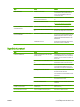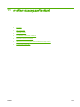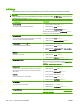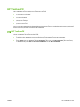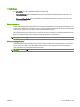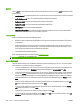HP LaserJet M2727 MFP Series - User Guide
หนาขอมูล
หนาขอมูลจะอยูภายในหนวยความจําของเครื่องพิมพ หนาเหลานี้จะชวยในการวินิจฉัยและแกไขปญหาของเครื่องพิมพ
หมายเหตุ: หากไมไดตั้งคาภาษาเครื่องพิมพไวใหถูกตองในระหวางการติดตั้ง คุณสามารถกําหนดภาษาไดดวยตนเอง เพื่อ
ใหหนานั้นพิมพในภาษาใดภาษาหนึ่งที่ใชไดกับเครื่อง เปลี่ยนภาษาไดดวยการใชเมนู การตั้งคาระบบ บนแผงควบคุม หรือ
เว็บเซิรฟเวอรในตัว โปรดดูที่
แผงควบคุม ในหนา 9
รายละเอียดของหน
า
วิธีการพิมพหน
า
หนาแสดงคาคอนฟ
ก
แสดงการตั้งคาปจจุบันและคุณสมบัติของเครื่องพิมพ
1. บนแผงควบคุมของเครื่องพิมพ
ใหกด การตั้งค
า
2. ใชปุมลูกศรเพื่อเลือก รายงาน และกด ตกลง
3. ใชปุมลูกศรเพื่อเลือก รายงานการกําหนดค
า
และกด ตกลง
หนาที่สองถูกพิมพ
ดวย
ในหนาดังกล
าว
สวน การตั้งคาแฟกซ
จะใหราย
ละเอียดเกี่ยวกับการตั้งคาแฟกซของผลิตภัณฑ
หนาสถานะอุปกรณฯ
แสดงอายุการใชงานที่เหลืออยูของตลับหมึกพิมพ HP จํานวนหนาที่เหลือ
โดยประมาณ และขอมูลเกี่ยวกับอุปกรณสิ้นเปลืองอื่นๆ
1. บนแผงควบคุมของเครื่องพิมพ ใหกด การตั้งคา
2. ใชปุมลูกศรเพื่อเลือก รายงาน และกด ตกลง
3. ใชปุมลูกศรเพื่อเลือก สถานะอุปกรณสิ้นเปลือง และกด ตกลง
รายการแบบอักษร PCL, PCL 6 หรือ PS
แสดงแบบอักษรที่ติดตั้งในเครื่องพิมพ
ปจจุบัน
1. บนแผงควบคุมของเครื่องพิมพ ใหกด การตั้งคา
2. ใชปุมลูกศรเพื่อเลือก รายงาน และกด ตกลง
3. ใชปุมลูกศรเพื่อเลือก รายการแบบอักษร PCL, รายการแบบอักษร
PS หรือ รายการแบบอักษร PCL6 และกด ตกลง
หนาตัวอย
าง
มีตัวอยางขอความและกราฟก
1. บนแผงควบคุมของเครื่องพิมพ
ใหกด การตั้งค
า
2. ใชปุมลูกศรเพื่อเลือก รายงาน และกด ตกลง
3. ใชปุมลูกศรเพื่อเลือก หนาตัวอย
าง
และกด ตกลง
ล็อกแสดงบันทึกการทํางาน คุณสามารถพิมพล็อกบันทึกการทํางานจาก HP ToolboxFX, เว็บ
เซิรฟเวอรในตัว หรือ HP Web Jetadmin ได
โปรดดู
HP ToolboxFX
ในหนา 165, เว็บเซิรฟเวอรในตัว ในหนา 175 หรือวิธีใช
Web
Jetadmin
หนาแสดงการใช
แสดงจํานวนหนาสําหรับกระดาษแตละขนาดที่พิมพ จํานวนการพิมพหนา
เดียว (หนึ่งดาน) หรือสองหนา (ทั้งสองดาน) และเปอรเซ็นตคาเฉลี่ยของ
เนื้อที่การพิมพ
1. บนแผงควบคุมของเครื่องพิมพ ใหกด การตั้งคา
2. ใชปุมลูกศรเพื่อเลือก รายงาน และกด ตกลง
3. ใชปุมลูกศรเพื่อเลือก หนาแสดงการใช และกด ตกลง
แผนผังเมนู
แสดงเมนูของแผงควบคุมและการตั้งคาที่ใชได
1. บนแผงควบคุมของเครื่องพิมพ ใหกด การตั้งคา
2. ใชปุมลูกศรเพื่อเลือก รายงาน และกด ตกลง
3. ใชปุมลูกศรเพื่อเลือก โครงสร
างเมนู
และกด ตกลง
รายงานเครือขาย
แสดงการตั้งคาเครือขายของเครื่องพิมพ
1. บนแผงควบคุมของเครื่องพิมพ ใหกด การตั้งคา
2. ใชปุมลูกศรเพื่อเลือก รายงาน และกด ตกลง
3. ใชปุมลูกศรเพื่อเลือก รายงานเครือขาย และกด ตกลง
รายงานการใชโทรสาร สําหรับบันทึกการใชงานและรายงานแฟกซ
โปรดดูที่ บันทึกการใชงานและ
รายงานแฟกซ
ในหน
า
151
164 บท 11 การจัดการและดูแลเครื่องพิมพ
THWW